Установка режима интерактивного 3М просмотра
3DZOOM Команда
3DZOOM Команда
|
список команд |
 |
Установка режима интерактивного 3М просмотра с возможностью приближения и удаления вида
Для установки орбитального вида
Для панорамирования на орбитальном виде
Для зумирования на орбитальном виде
Для зумирования рамкой на орбитальном виде
Для выбора типа проекции на орбитальном виде
Для установки режима раскрашивания на орбитальном виде
3DZOOM Команда
3DZOOM Команда
|
список процедур |
 |
Для установки орбитального вида
Если ничего не было предварительно выбрано, в рассмотрении будет участвовать вся модель. Тем не менее, рекомендуется ограничивать круг вовлекаемых в операцию объектов, т.к. это ускоряет работу программы.
ПримечаниеOLE-объекты и растровые объекты не отображаются на орбитальных видах.
На активном видовом экране появляется орбитальное кольцо. Если отображение знака ПСК включено, он меняет свой вид и представляет собой тройку цветных осей. Если на видовом экране командой СЕТКА была включена сетка, она преобразуется из точечной в линейную.


Если при этом курсор переходит через орбитальное кольцо, он приобретает образ сферы с двумя орбитами и начинает свободно перемещать вид, как было описано выше.
3DZOOM Команда
3DZOOM Команда
|
список процедур |
 |
Для панорамирования на орбитальном виде
Курсор принимает форму кисти руки.
Вид на видовом экране следует за перемещением курсора.
Кроме того, в режиме 3М орбиты с помощью контекстного меню можно управлять типом проекции, режимом раскрашивания и средствами визуализации.

3DZOOM Команда
3DZOOM Команда
|
список процедур |
 |
Для зумирования на орбитальном виде
Курсор принимает форму увеличительного стекла со знаками плюс (+) и минус (–). Операция зумирования имитирует изменение фокусного расстояния при рассмотрении объектов, вследствие чего возникает эффект их приближения к наблюдателю или отдаления от него. При приближении объектов их видимые размеры увеличиваются. Если на экране установлена перспективная проекция, операция зумирования может привести к некоторому искажению формы объектов.

3DZOOM Команда
3DZOOM Команда
|
список процедур |
 |
Для зумирования рамкой на орбитальном виде
Курсор принимает форму стрелки с прямоугольной рамкой, предлагая пользователю указать область зумирования.
После отпускания кнопки рисунок зумируется в соответствии с очерченной рамкой.

3DZOOM Команда
3DZOOM Команда
|
список процедур |
 |
Для выбора типа проекции на орбитальном виде
Параллельная
. Никакие две параллельные линии на виде не сходятся. Формы объектов остаются неизменными и не искажаются при приближении камеры. Такой тип проекции действует по умолчанию.
Перспективная
. Все параллельные линии на виде сходятся в одну точку. Объекты, которые расположены ближе к наблюдателю, выглядят на экране более крупными. При достаточно большом приближении имеет место искажение форм. Однако, такой тип проекции более естественен; потому что именно так видит окружающий мир человеческий глаз.
Текущий тип проекции помечается в меню галочкой.
ПримечаниеУстановленная проекция сохраняется на экране и после выхода из режима 3М орбиты. Если текущей проекцией является вид в перспективе, становится невозможным редактирование объектов, указание точек, зумирование и панорамирование.
3DZOOM Команда
3DZOOM Команда
|
список процедур |
 |
Для установки режима раскрашивания на орбитальном виде
Каркас
. Объекты представляются на 3М виде в качестве отрезков и кривых (как кромки граней и тел).
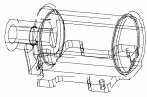
Скрытые. Объекты на 3М виде представляются в каркасном виде; линии, относящиеся к задним граням, не отображаются.

Плоское
. Грани многоугольников на 3М виде раскрашиваются цветом. Плавность раскраски в этом случае низка.

По Гуро
. Грани многоугольников на 3М виде раскрашиваются цветом; переходы граней сглаживаются с помощью цветовых оттенков. Плавность раскраски в этом случае более высока.
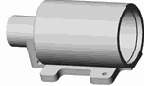
Плоское, с кромками
. Комбинация опций "Плоское" и "Каркас". Грани подвергаются плоскому раскрашиванию, каркас просвечивает сквозь них.
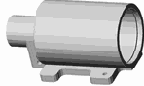
По Гуро, с кромками
. Комбинация опций "По Гуро" и "Каркас". Грани подвергаются раскрашиванию по Гуро, каркас просвечивает сквозь них.
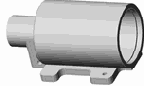
ПримечаниеУстановленный режим раскрашивания сохраняется на экране и после выхода из команды 3-ОРБИТА
. Для переключения способов раскрашивания вне режима
3-ОРБИТА
используется команда
РЕЖИМРАСКР
.
